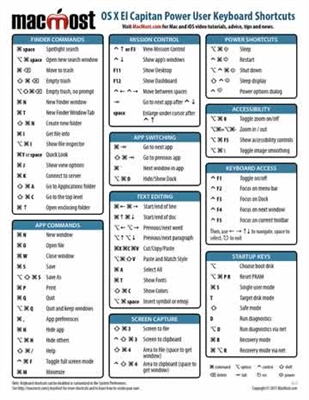Gudden Dag.
Hutt Dir Iech scho mol gefrot firwat verschidde Benotzer verschidden Zäit op déiselwecht Operatiounen a Windows verbréngen? An de Punkt hei ass net d'Geschwindegkeet vum Besëtz vun der Maus - just e puer benotzen déi sougenannt waarm Schlësselen (verschidde Mausaktiounen ersetzen), während anerer, am Géigendeel, alles mat der Maus maachen (Ännerung / Kopie, Ännerung / Paste, etc.).
Vill Benotzer leeën d'Bedeitung net op Tastatur Ofkiirzungen (Notiz: verschidde Schlësselen sinn gläichzäiteg op der Tastatur gedréckt), mëttlerweil, mat hirem Gebrauch - d'Vitesse vun der Aarbecht ka vill erhéicht ginn! Allgemeng sinn et Honnerte vu verschidden Tastatur Ofkiirzungen am Windows; et huet kee Sënn fir se all z'erënneren an ze berécksiichtegen, awer ech ginn déi bequemsten an noutwendegsten an dësem Artikel. Ech recommandéieren ze benotzen!
Notiz: a verschiddene Tastekombinatiounen ënnendrënner gesitt Dir e "+" Zeechen - Dir musst et net drécken. Plus, an dësem Fall, et weist datt d'Schlësselen zur selwechter Zäit musse gedréckt ginn! Déi nëtzlechst Hotkeys si gréng markéiert.
Tastatur Ofkiirzungen mat ALT:
- Alt + Tab oder Alt + Shift + Tab - Fenstereschalter, d.h. déi nächst Fënster aktiv maachen;
- ALT + D - Auswiel vum Text an der Adressbar vum Browser (normalerweis gëtt dann d'Kombinatioun Ctrl + C benotzt - kopéiert den gewielten Text);
- Alt + Gitt - kuckt "Objet Eegeschaften";
- Alt + F4 - maacht d'Fënster mat där Dir momentan schafft;
- Alt + Raum (Space ass d'Raumbar) - rufft de Systemmenü vun der Fënster op;
- Alt + PrtScr - huelt e Screenshot vun der aktiver Fënster.
Tastatur Ofkiirzungen mat Shift:
- Verschibung + LMB (LMB = lénksen Maus Knäppchen) - Auswiel vu verschiddenen Dateien oder e Stéck Text (knippt just d'Verréckelung, setzt de Cursor op déi richteg Plaz a réck d'Maus - d'Fichier'en oder en Deel vum Text ginn ervirgehuewen. Ganz praktesch!);
- Shift + Ctrl + Heem - wielt virum Ufank vum Text (vum Cursor);
- Shift + Ctrl + Enn - wielt um Enn vum Text (vum Cursor);
- Shift Knäppchen - Späert Autorun CD-ROM, de Knäppche muss gehal ginn, während de Drive den agebaute Disc liest;
- Shift + Läschen - läscht eng Datei andeems de Dreck geet (virsiichteg mat dësem :));
- Shift + ← - Text Auswiel;
- Shift + ↓ - Textauswiel (fir Text ze wielen, Dateien - de Shift Knäppchen ka mat all Pfeile op der Tastatur kombinéiert ginn).
Tastatur Ofkiirzungen mat Ctrl:
- Ctrl + LMB (LMB = lénksen Maus Knäppchen) - Auswiel vun eenzelne Dateien, eenzel Stécker vun Text;
- Ctrl + A - wielt dat ganzt Dokument, all Dateien, am Allgemengen, alles um Bildschierm;
- Ctrl + C - kopéiert den gewielten Text oder Dateien (ähnlech wéi den Edit / Copy Explorer);
- Ctrl + V - Paste déi kopéiert Dateien, Text (ähnlech wéi den Edit / Paste Explorer);
- Ctrl + X - déi gewielt Stéck Text oder ausgewielten Dateien ze schneiden;
- Ctrl + S - späichert d'Dokument;
- Ctrl + Alt + Läschen (oder Ctrl + Shift + Esc) - den "Task Manager" opmaachen (zum Beispill, wann Dir d'Applikatioun "net zoumaachen" wëllt zoumaachen oder kuckt wéi eng Applikatioun de Prozessor lued);
- Ctrl + Z - Operatioun annuléieren (wann Dir zum Beispill zoufälleg e Stéck Text geläscht hutt - klickt einfach op dës Kombinatioun. An Uwendungen deenen hir Menü dës Feature net uweist - de Mail ënnerstëtzt et ëmmer);
- Ctrl + Y - annuléiert d'Operatioun Ctrl + Z;
- Ctrl + Esc - De Startmenü opmaachen / zoumaachen;
- Ctrl + W - Luet de Tab am Browser;
- Ctrl + T - öffnen eng nei Tab am Browser;
- Ctrl + N - eng nei Fënster am Browser opmaachen (wann et an engem anere Programm funktionnéiert, gëtt en neit Dokument erstallt);
- Ctrl + Tab - Navigatioun duerch Browser / Programm Tabs;
- Ctrl + Shift + Tab - Reverse Operatioun vum Ctrl + Tab;
- Ctrl + R - d'Aktualiséierung vun der Säit am Browser, oder an der Programmfenster;
- Ctrl + Backspace - Entfernung vun engem Wuert am Text (läscht lénks);
- Ctrl + Läschen - e Wuert läschen (läschen op der rietser);
- Ctrl + Heem - de Cursor an den Ufank vum Text / Fënster ze réckelen;
- Ctrl + Enn - de Cursor op d'Enn vum Text / Fënster ze réckelen;
- Ctrl + F - Sich am Browser;
- Ctrl + D - bäi d'Säit zu de Favoritten derbäi (am Browser);
- Ctrl + Ech - weisst d'Lieblingspanel am Browser;
- Ctrl + H - Geschicht am Browser;
- Ctrl + Mausrad erop / erof - d'Gréisst vun den Elementer op der Browser Säit / Fënster erhéijen oder erofsetzen.
Tastatur Ofkiirzungen mat Win:
- Gewënn + d - miniméiert all Windows, de Desktop gëtt ugewisen;
- Gewënn + e - Ouverture vu "Mäi Computer" (Explorer);
- Gewënn + r - d'Fenster "Run ..." opmaachen ass ganz nëtzlech fir verschidde Programmer ze starten (fir méi Detailer iwwer d'Lëscht vun de Kommandoen hei: //pcpro100.info/vyipolnit-spisok-comand/)
- Gewënn + f - eng Fënster opmaache fir ze sichen;
- Win + F1 - d'Hëlleffenster op Windows opmaachen;
- Gewënn + l - Computerschloss (et ass bequem wann Dir vum Computer musst réckelen, an aner Leit kënnen no kommen an Är Dateien kucken, schaffen);
- Gewënn + u - Ouverture vum Accessibilitéitszentrum (zum Beispill e Lupe, eng Tastatur);
- Win + Tab - Wiessel tëscht Uwendungen an der Taskbar.
E puer aner nëtzlech Knäppercher:
- PrtScr - huelt e Screenshot vum ganze Bildschierm (alles wat Dir um Bildschierm gesitt, gëtt buffert. Fir e Screenshot ze kréien, öffnen Dir Paint of a klickt d'Bild do: Ctrl + V Knäppchen);
- F1 - Hëllef, Benotzerhandbuch (funktionnéiert an de meeschte Programmer);
- F2 - ëmbenannt déi gewielt Datei;
- F5 - Update Fenster (zum Beispill Tabs am Browser);
- F11 - Vollbildmodus;
- Del - läscht dat ausgewielt Objet am Kuerf;
- Gewannt - mécht de START Menu op;
- Tab - aktivéiert en anert Element, plënnert op en aneren Tab;
- Esc - zoumaachen Dialogboxen, luet de Programm of.
PS
Eigentlech ass dat alles fir mech. Ech recommandéieren déi nëtzlechst Schlësselen, mat gréng markéiert, fir iwwerall ze erënneren an ze benotzen, an all Programmer. Dank dësem, bemierkt net selwer wéi Dir méi séier a méi effizient gitt!
Iwwrégens, déi opgelëscht Kombinatioune funktionnéieren an all populäre Windows: 7, 8, 10 (déi meescht sinn och a XP). Fir Ergänzunge zum Artikel am Viraus, dankbar. Vill Gléck un all!